Notizen vom iPhone verschwunden?
iPhone Notizen weg? Kein Problem! Mit iMyFone D-Back finden Sie sie direkt von Ihrem iPhone wieder! Auch wenn kein Backup (iOS 17/16 unterstützt)
Kostenlos TestenEinige oder alle Ihrer iPhone-Notizen sind weg. Es kann sehr frustrierend und verwirrend sein, vor allem, wenn Sie Notizen mit wichtigen Daten unbedingt benötigen, aber sind Notizen iPhone verschwunden. Doch bevor Sie aufgeben, ist es aber möglich, die verschwunden Notizen wiederherzustellen.
In diesem Artikel helfen wir Ihnen zunächst herauszufinden, warum Ihre iPhone Notizen wegsind, und stellen Ihnen dann praktische Methoden vor, um Ihre verschwunde Notizen auf iPhone wiederherzustellen. Lesen Sie weiter und probieren Sie sie aus!

- Teil 1. Warum sind Ihre iPhone Notizen verschwunden?
- Teil 2. iPhone Notizen plötzlich verschwunden, diese 5 Methoden helfen
- Vergleich zwischen den 5 Methoden
- 2.1. Aus Ordner „Zuletzt gelöscht“ zurückholen
- 2.2. Überprüfen Ihrer E-Mail-Einstellungen
- 2.3. iPhone Notizen ohne Backup retten
- 2.4. Notizen aus iTunes-Backup abrufen
- 2.5. Notizen über iCloud zurückholen
- FAQ: iPhone Notizen werden nicht angezeigt
Teil 1. Warum sind Ihre iPhone Notizen verschwunden?
1 iPhone Notizen verschwunden nach Update
Ein fehlgeschlagenes iOS-16/17 Update, wenn der Updatevorgang also unterbrochen wird oder nicht beendet wurde, sowie einige andere Fehler bei der Systemaktualisierung können dazu führen, dass einige Daten weg sind – darunter auch Notizen, Fotos und Nachrichten. Prüfen Sie in einer solchen Situation die folgend Lösung 3.
2 Versehentliches Löschen
Wenn Sie viele Notizen auswählen und löschen, löschen Sie eventuell versehentlich auch einige wichtige Notizen dabei. Prüfen Sie in einer solchen Situation die folgende Lösung 1.
3 Fehlerhafte E-Mail-Einstellungen
Vielleicht haben Sie Ihre Notizen zunächst mit Ihren E-Mail-Konten synchronisiert, die Synchronisierung dann aber versehentlich ausgeschaltet, weshalb die Notizen verschwunden sind.
Oder wenn Sie vor kurzem ein E-Mail-Konto gelöscht oder Ihr E-Mail-Kennwort geändert, die entsprechenden iPhone-Einstellungen jedoch nicht aktualisiert haben, könnte auch dies zum Verschwinden von Notizen geführt haben.
Um Probleme im Zusammenhang mit E-Mails zu lösen, lesen Sie Lösung 2 im letzten Teil.
4 Kleinere iPhone-Probleme
Kleinere Probleme mit Ihrem iPhone können ebenfalls zum Verschwinden von Notizen führen. In diesem Fall können Sie das iPhone einfach neu starten, um den Fehler zu beheben. Überprüfen Sie anschließend, ob die Notizen wieder vorhanden sind.
Natürlich gibt es auch andere Gründe, warum iPhone alle Notizen weggehen, die schwer zu erkennen sind. Doch keine Sorge, im nächsten Abschnitt stellen wir Ihnen 5 effektive Lösungen dazu vor. Probieren Sie sie einfach aus und beheben Sie Ihr Problem!
Teil 2. Notizen iPhone verschwunden plötzlich? Hier sind 5 Methoden!
iPhone Notizen werden nicht angezeigt, was tun? In diesem Teil werden wir 5 Methode vorstellen, bevor wir mit der Vorstellung beginnen, sollen wir zuerst einen Vergleich zwischen den Methoden erfahren.
Vergleich zwischen den 5 Methoden
Diese Tabelle vergleicht die 5 Methoden, so dass Sie die für Sie beste auswählen können:
| Ausgewählter Notizen zurückholen |

|

|
|||
| Vollständige Notizen zurückholen |

|

|

|

|
|
| Ohne Backup wiederfinden |

|
||||
| Aus iTunes-Backups retten |

|

|
|||
| Aus iCloud-Backups retten |

|

|
|||
| Nur Notizen retten ohne vollständige Erholung |

|
||||
| Wirkt sich nicht auf aktuelle Daten aus |

|
||||
| Aller iTunes-Backupinhalte vorschauen |

|
||||
| Aller iCloud-Backupinhalte Vorschauen |

|
Lösung 1. iPhone Notizen weg? Aus Ordner „Zuletzt gelöscht“ zurückholen
Für iOS 11 und neuer (einschließlich iOS 16/17) gibt es in der Notiz-App einen Ordner namens „Zuletzt gelöscht“. Suchen Sie Ihre verschwundene Notizen einfach zuerst in diesem Ordner. Halten Sie sich einfach an die folgenden Schritte:
Schritt 1. Öffnen Sie die Notizen-App und suchen Sie den Ordner „Zuletzt gelöscht“.
Schritt 2. Tippen Sie oben rechts auf Bearbeiten und wählen Sie die zu rettenden Notizen aus.
Schritt 3. Tippen Sie auf die Option „Bewegen“ und wählen Sie dann einen Ordner auf Ihrem iPhone als Ziel aus.
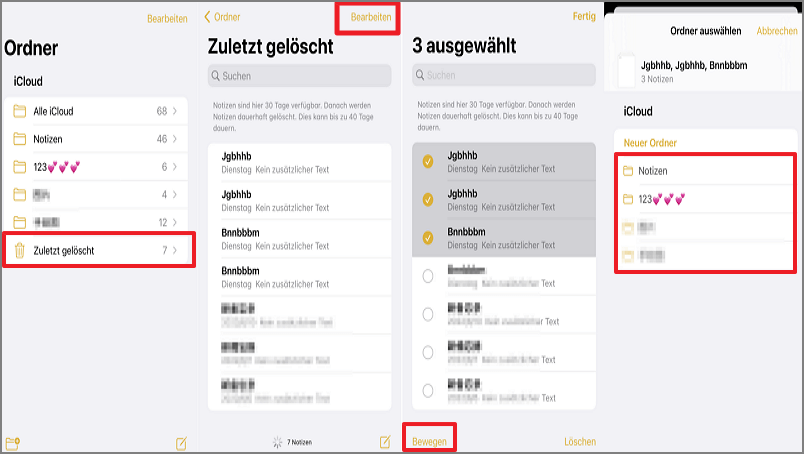
Hinweis
Lösung 2. Überprüfen Ihrer E-Mail-Einstellungen, wenn Notizen auf iPhone verschwunden
Wie bereits erwähnt verschwinden Notizen manchmal aufgrund von fehlerhaften E-Mail-Einstellungen. Beginnen Sie am besten mit dem Überprüfen Ihrer Kontoeinstellungen.
Schritt 1. Gehen Sie auf „Einstellungen > Mail > Accounts“.
Schritt 2. Tippen Sie hier auf jedes Ihrer E-Mail-Konten und stellen Sie sicher, dass die Notizen für jedes Konto aktiviert sind. Wenn Sie kürzlich ein E-Mail-Konto von Ihrem iPhone entfernt oder das E-Mail-Passwort dafür geändert haben, richten Sie das Konto neu ein und aktivieren Sie anschließend die Notizen.
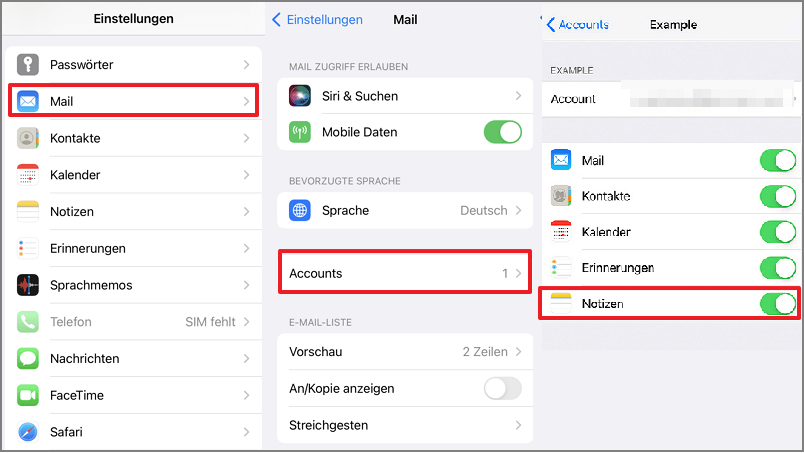
Schritt 3. Wechseln Sie nun zurück zur Notizen-App, um zu überprüfen, ob die verschwundenen Notizen wieder sichtbar sind.
Mit etwas Glück haben Sie eine Notiz aus der Notizen-App entfernt, die noch nicht mit Ihrem E-Mail-Konto synchronisiert worden ist. In diesem Fall ist die Notiz noch in der App des E-Mail-Anbieters gespeichert. In diesem Fall finden Sie die verschwundene Notiz im Papierkorb der E-Mail-Anwendung, den Sie auch zum Speichern der Notiz verwenden können. Google Mail beispielsweise speichert Daten 30 Tage lang im Papierkorb.
Lösung 3. iPhone Notizen verschwunden ohne Backup retten
Wenn keine der beiden Methoden funktioniert und eine schnelle Lösung nötig ist, ist iMyFone D-Back iOS Datenrettung genau das Richtige für Sie. Dieses perfekte Tool kann verschwundene iPhone-Notizen auf raschem und zugleich effektivem Wege direkt von Ihrem iPhone wiederfinden.
Hauptfunktionen von D-Back:
- Wiederherstellen Sie verschwundene Notizen auf die einfachste Art und Weise. Ein Backup ist nicht erforderlich.
- Da das Tool Notizen direkt vom iPhone wiederherstellt, ohne das gesamte iPhone wiederherzustellen, gibt es keine Auswirkungen auf die aktuellen Daten und keinen Datenverlust.
- Ermöglicht Ihnen eine kostenlose Vorschau Ihrer Notizen, bevor Sie sich entscheiden, die Daten zu speichern.
- Unterstützt das Retten ausgewählter benötigter Daten.
- Neben Notizen kann D-Back auch andere Datentypen wie Bilder, Videos, SMS, Sprachmemos und Safari-Lesezeichen wiederherstellen.
- Vollständig kompatibel mit fast allen iOS-Geräten einschließlich iPhone 15/14 und allen iOS-Versionen, darunter iOS 16/17.
Videoanleitung: Wenn iPhone-Notizen nicht angezeigt werden? Wie Sie D-Back verwenden, um sie zu finden. Sehen und erfahren Sie mehr.
Schritt 1. Starten Sie das Programm und wählen Sie den Modus „Vom iOS-Gerät wiederherstellen“. Verbinden Sie Ihr Gerät mit Ihrem Computer und klicken Sie dann auf den „Weiter“-Knopf.
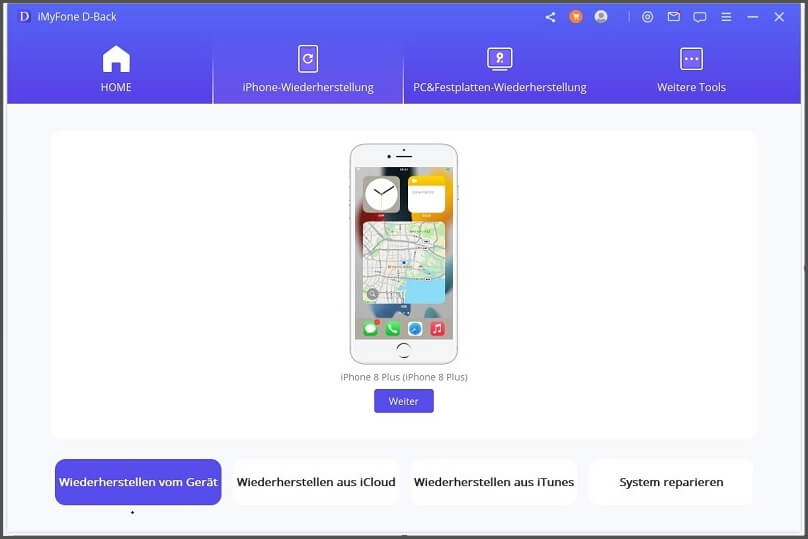
Schritt 2.Wählen Sie den zu rettenden Datentyp. In diesem Fall wählen Sie einfach „Notizen“. Klicken Sie als nächstes auf den „Scannen“
Nun beginnt das Programm, Ihr Gerät nach allen wiederherstellbaren Notizen zu durchsuchen. Das Scannen ist kostenlos.

Schritt 3.Sehen Sie sich eine Vorschau der Notizen auf der Ergebnisseite an und wählen Sie die zu rettenden Dateien aus. Danach klicken Sie auf „Wiederherstellen“ und wählen Sie einen Speicherort für die geretteten Notizen.

Tipps
iMyFone D-Back bietet eine kostenlose Testversion für alle Benutzer. Sie können die Software herunterladen und installieren. Dann scannen Sie Ihr iPhone kostenlos und sehen Sie, ob Sie die gewünschten Notizen im Scan-Ergebnis finden können. Wenn ja, können Sie bezahlen und die gewünschten Notizen erhalten. Probieren Sie es jetzt aus!
iMyFone D-Back ist virenfrei. Hier sehen Sie weitere Erfahrungen und Bewertungen.
Lösung 4. Notizen iPhone verschwunden - aus iTunes-Backup abrufen
Wenn Sie Ihre iPhone-Notizen regelmäßig in iTunes sichern, dann können Sie hier die offizielle Methode oder iMyFone D-Back verwenden, um die verschwundenen Notizen zu finden. Halten Sie sich einfach genau an die Schritte.
Offizielle Mehtode: verlorene Notizen über iTunes wiederfinden
Schritt 1. Öffnen Sie iTunes und klicken Sie auf das iPhone-Symbol.
Schriit 2. Wählen Sie die iTunes-Backupdatei mit verschwundenen Notizen und klicken Sie auf „Backup wiederherstellen“.".
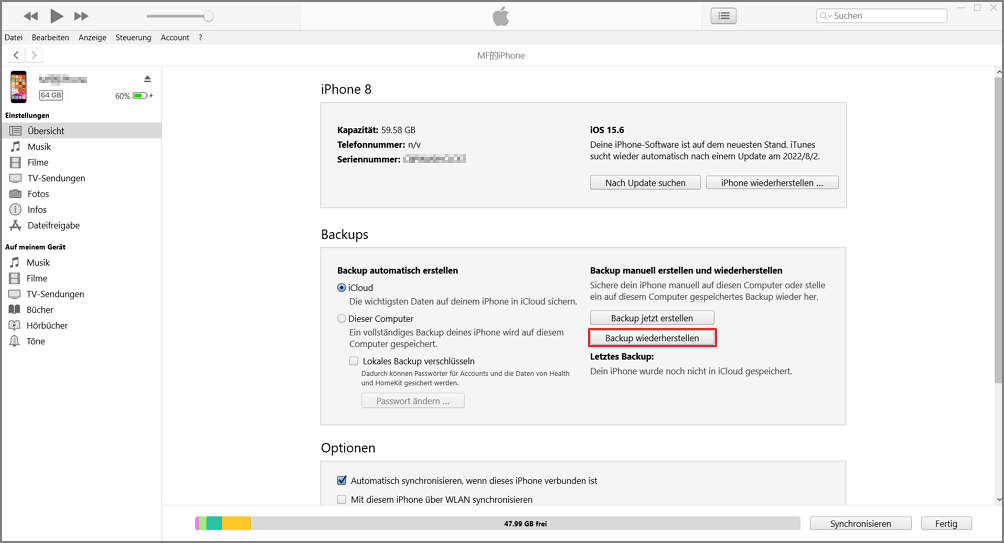
Verlorene Notizen aus iTunes-Backup mit D-Back zurückholen
Obwohl iTunes selbst eine kostenlose Wiederherstellungsfunktion bietet, hat es dennoch einige Nachteile, auf die Sie achten müssen:
- Es funktioniert nur, wenn Sie zuvor ein brauchbares iTunes-Backup erstellt haben. Das bedeutet, dass Sie Ihr Gerät nicht mit dem offiziellen iTunes wiederherstellen können, wenn Sie es nie mit iTunes gesichert haben. Außerdem funktioniert es nicht, wenn die vorherige iTunes-Sicherung beschädigt ist.
- Außerdem werden alle aktuellen, nicht im Backup enthaltenen Mediendateien überschrieben, wenn Sie das Backup wiederherstellen. Anschließend sind die Dateien wahrscheinlich dauerhaft verloren.
- Offizielles iTunes erlaubt nicht, den Inhalt anzuzeigen, so dass Sie nicht wissen werden, ob es die Notizen enthält, bis Sie die Wiederherstellung durchführen.
Glücklicherweise kann iMyFone D-Back den Mangel vollständig beseitigen, wenn Sie sich das iTunes Backup ansehen und überprüfen möchten, ob es die benötigten Notizen enthält. Du kannst es einfach verwenden, um sie aus dem Backup zu extrahieren. Hier ist die Vorgehensweise.
Schritt 1.Wählen Sie „Aus iTunes-Backup wiederherstellen“. Klicken Sie auf „Start“. Dann sehen Sie alle iTunes-Backups auf Ihrem Computer. Wählen Sie ein iTunes Backup aus den aufgelisteten und klicken Sie dann auf „Weiter“.
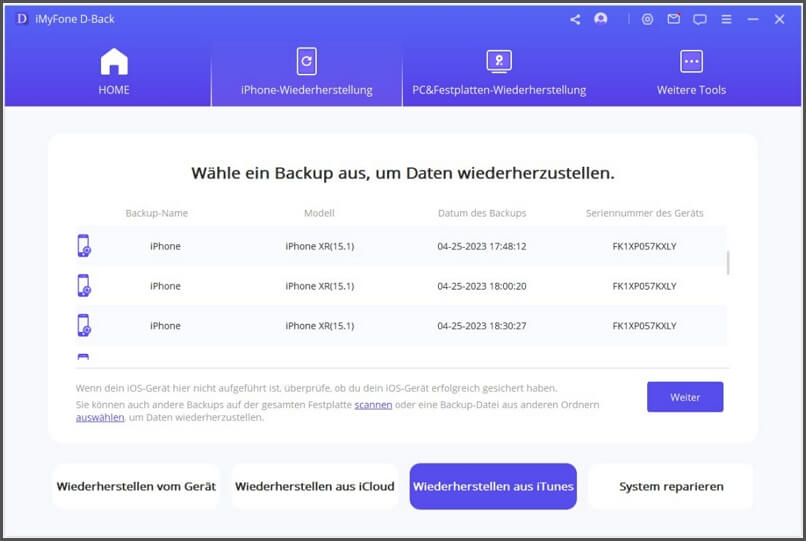
Schritt 2.Wählen Sie „Notizen“ als Typ der zu extrahierenden Daten. Klicken Sie auf „Scannen“, damit das Programm die ausgewählte Sicherungsdatei scannen kann.
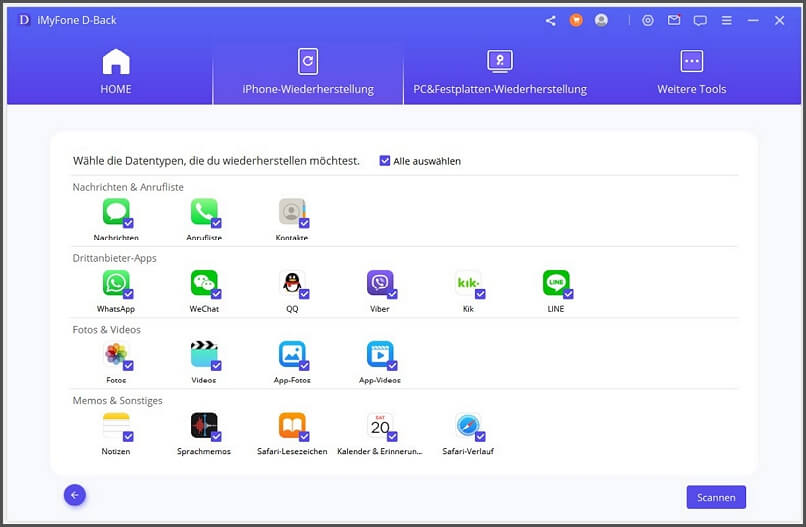
Schritt 3.Wenn der Scan abgeschlossen ist, werden alle Notizen angezeigt. Wählen Sie die gewünschten aus und klicken Sie auf „Wiederherstellen“, um sie zu speichern.
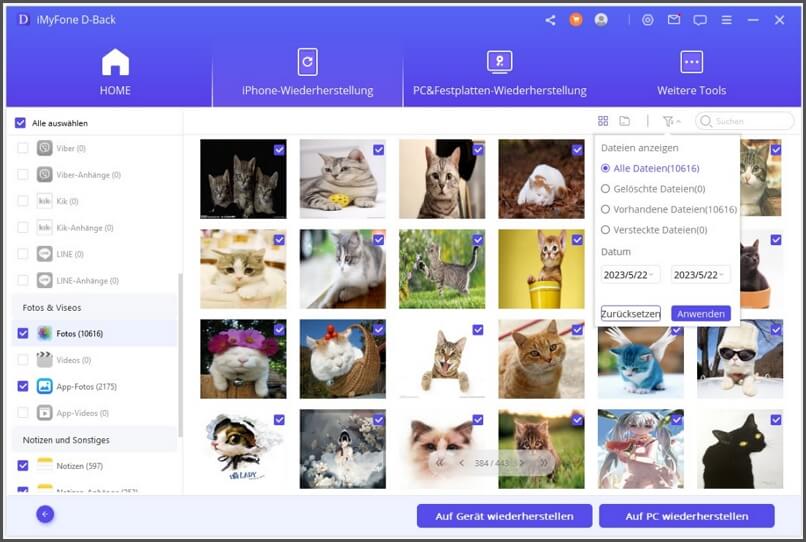
Lösung 5. Alle Notizen weg iPhone über iCloud retten
iCloud sichert Ihr iPhone täglich automatisch, wenn es mit dem Stromnetz und dem WLAN verbunden ist – vorausgesetzt, Sie haben die Option „iCloud-Backup“ in den iCloud-Einstellungen aktiviert. Sie können verschwundene Notizen in diesem Fall also auch aus Ihrem iCloud-Backup retten.
Offizielle Methode über iCloud: wenn iPhone Notizen plötzlich weg
Sie sollten zuvor jedoch ein aktuelles Backup erstellt haben. Gehen Sie auf Einstellungen > iCloud > Speicher > Speicher verwalten und überprüfen Sie das Datum und die Größe des letzten Backups Ihres iPhones. Wenn dieses Backup Ihre verlorenen Notizen enthält, können Sie mit der Wiederherstellung beginnen.
Schritt 1. Gehen Sie zu "Einstellungen" > "Allgemein" > "iPhone übertragen/zurücksetzen" > Tippe auf "Alle Inhalte & Einstellungen löschen".
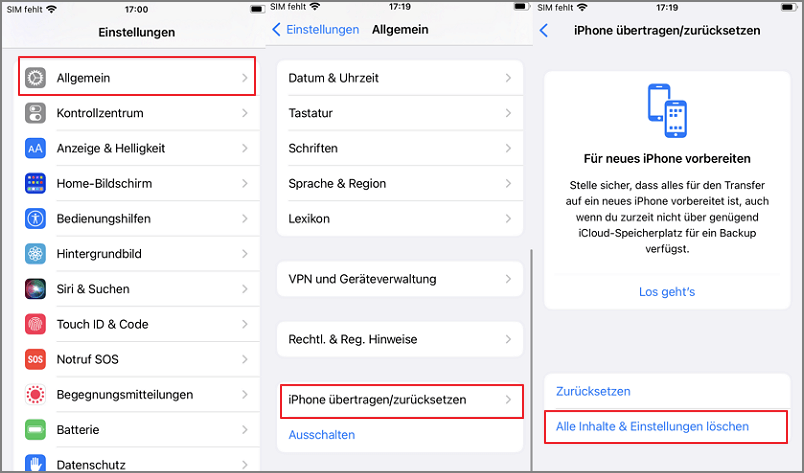
Schritt 2. Schalten Sie nach dem Zurücksetzen Ihr Gerät ein und folgen Sie den Anweisungen zur Einrichtung. Wählen Sie auf dem Bildschirm Apps & Daten die Option Aus iCloud-Backup wiederherstellen.
Schritt 3. Wählen Sie die iCloud-Backupdatei mit den fehlenden Notizen.
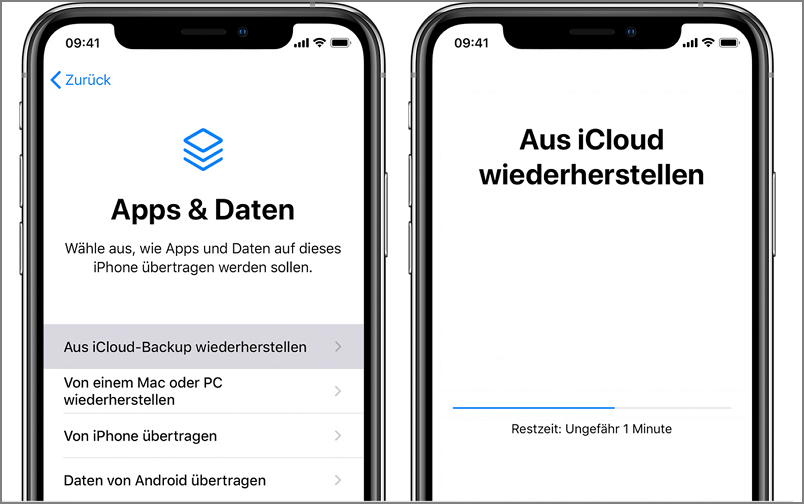
iMyFone D-Back: iPhone notizen aus iCloud-Backup zurückfinden - ohne Datenverlust
Wie beim Wiederherstellen aus einer iTunes-Backupdatei werden auch bei diesem Weg Ihre aktuellen Daten überschrieben, was zu dauerhaftem Datenverlust führen kann. Erfahren Sie mehr über das Wiederherstellen Ihres iOS-Geräts aus einem Backup. Sie können hierbei weder Notizen auswählen, noch ist vor der Wiederherstellung eine Vorschau möglich. Glücklichweise, bietet iMyFone D-Back Datenwiederherstellung auch eine Möglichkeit, iPhone Notizen aus iCloud-Backup anzuzeigen und rückgängig zu machen. Befolgen Sie die Schritt-für-Schritt-Anleitung.
Schritt 1. Starten Sie iMyFone D-Dack auf Ihrem Compter, und wählen Sie „Aus iCloud wiederherstellen“. Dann klicken Sien auf "iCloud".
Schritt 2.Geben Sie Ihre iCloud-Konto-Details ein, und wählen Sie die Datentypen aus. Tippen Sie anschließend unten rechts auf "Scannen". Der Scan wird ausgeführt. Je nach Dateigröße kann dies einige Zeit dauern. Bitte warten Sie. Schritt 3.Wählen Sie „Notiz“ aus der Liste der angezeigten Datentypen und klicken Sie zum Fortfahren auf „Scannen“. Schritt 4.Alle Notizen werden angezeigt, wenn der Scan abgeschlossen ist. Sie können die Noten auswählen, die Sie abrufen möchten, und dann auf „Wiederherstellen“ klicken. Der letzte Schritt besteht darin, einen Ordner zum Speichern auszuwählen. Wenn die Notizen fehlen, wurden sie möglicherweise versehentlich gelöscht oder Sie haben die Einstellungen geändert. Suchen Sie zunächst den "Zuletzt gelöscht" Ordner auf und stellen Sie fest, ob er noch vorhanden ist. Sie sollen alle Ihre Geräte auf die neueste Version von iOS, iPadOS oder macOS aktualisieren, um sicherzustellen, dass das Problem nicht mit der vorherigen Software zusammenhängt. Versuchen Sie dann die Methode in diesem Artikel. Wenn Sie Notizen mit iCloud einrichten, bleiben Ihre Notizen auf iCloud Website und auf jedem Gerät auf dem neuesten Stand, auf dem Notizen in den iCloud-Einstellungen aktiviert ist. Die Notizliste enthält alle Notizen im aktuell ausgewählten Ordner. Wie Sie in der obigen Vergleichstabelle leicht ablesen können, ist iMyFone D-Back iPhone Datenrettung die beste Wahl, wenn es um Notizen vom iPhone verschwunden geht. Die Software löst ernsthafte Probleme durch ihre einfache Bedienung und effiziente Ergebnisse. Sie sollten D-Back also unbedingt zunächst ausprobieren, um Ihre Daten wiederherzustellen, damit wenig Aufwand ein wesentlich besseres Ergebnis zu erzielen. Vergessen Sie bitte nicht, uns gegebenenfalls Fragen oder Kommentare zu hinterlassen.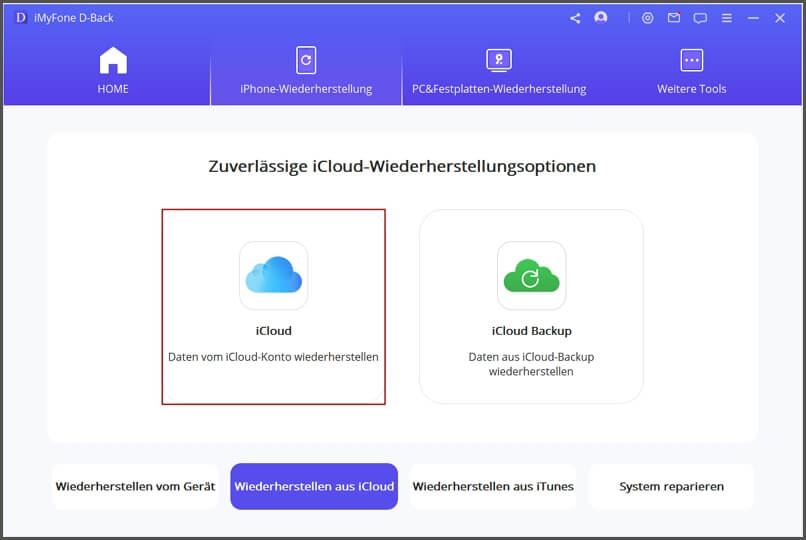
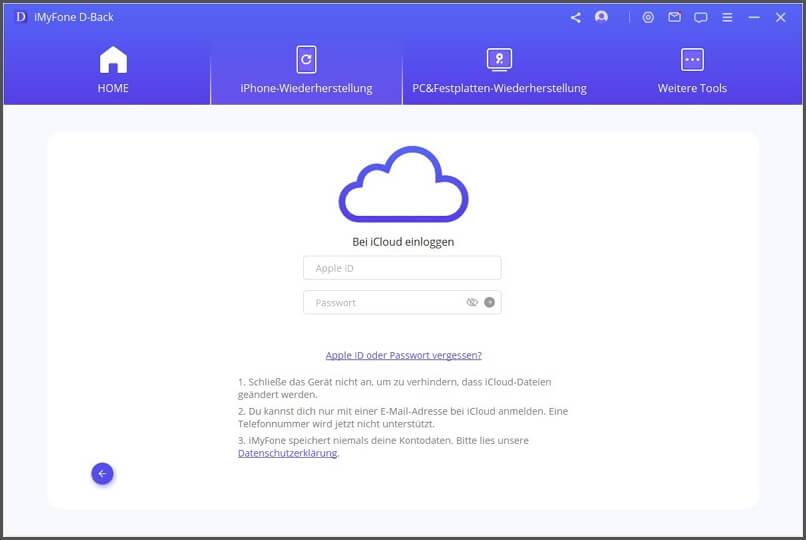
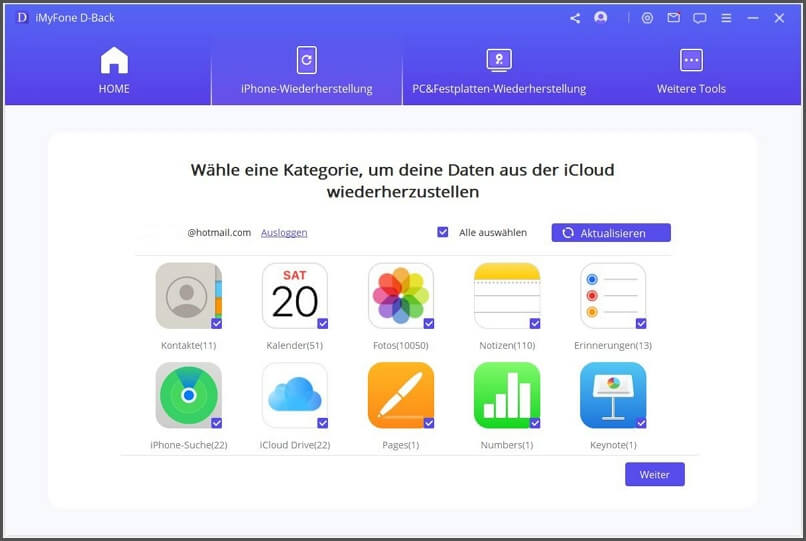
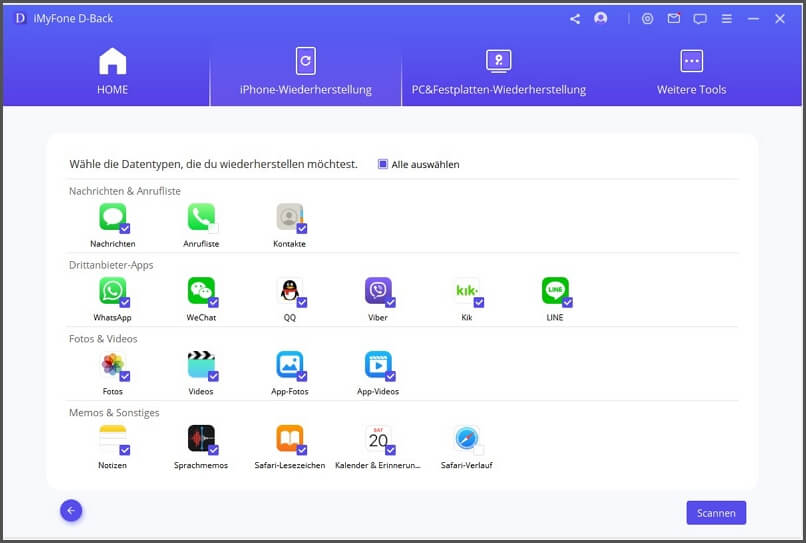
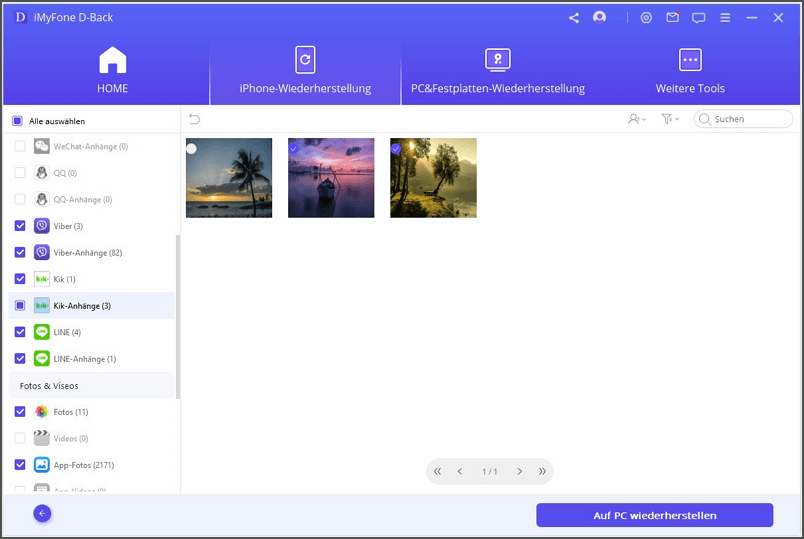
FAQ: iPhone Notizen werden nicht angezeigt
1 Warum kann ich meine iPhone Notizen nicht sehen?
2 Wie bekomme ich meine Notizen in iCloud?
Zusammenfassung



